我们在使用数字设计工具时,经常需要自定义不同的颜色和渐变效果用于图形和界面设计。这时,线性渐变笔刷(LinearGradientBrush)就成为了设计师们的主要武器之一。本文将会探讨线性渐变笔刷的实现原理,以及如何使用它来提高图形效果。
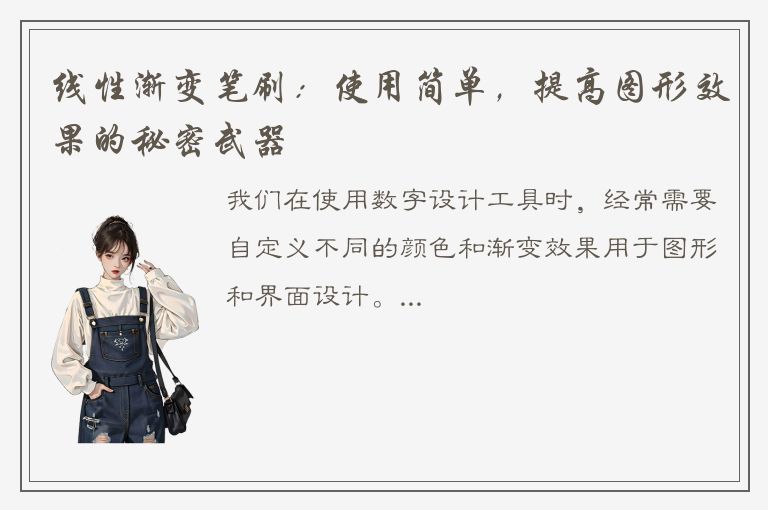
什么是线性渐变笔刷?
线性渐变笔刷是WPF(Windows表现基础)中的一个对象,它可以用于绘制一个由两个或者多个颜色渐变过渡的对象,例如矩形、圆形、文本等等。线性渐变笔刷可以从一种颜色过渡到另一种颜色,并可以在过渡中设置中间色来实现渐变效果。这给设计师提供了一个强大的工具,可用于创建美丽和吸引人的用户界面效果。
实现原理
当应用程序使用线性渐变笔刷时,WPF引擎通过计算每个像素的颜色值来创建渐变。它从线性渐变笔刷对象的起始点开始绘制,然后会逐步渐变到结束点。在渐变过程中,WPF会计算每个像素的颜色值,并使用整个渐变中最接近该像素位置的两个定义的颜色计算出这个像素的颜色值。
如何使用线性渐变笔刷?
使用线性渐变笔刷非常容易。在WPF应用程序中,我们可以在XAML中使用
例如,下面的代码演示了一种在矩形上使用线性渐变笔刷的方法。
```HTML
```
在这个例子中,我们创建了一个200x200的矩形,并使用线性渐变笔刷填充它。线性渐变笔刷从左侧的0,0点渐变到右侧的1,0点,使用三种不同的颜色在中间点进行渐变。
线性渐变笔刷有许多附加选项,可以帮助我们更好地控制渐变效果。例如,可以通过设置渐变方向和角度来改变渐变的方向和形状。我们还可以设置一些其他属性,例如SpreadMethod和GradientStops等。
另外,我们还可以通过代码来动态地创建和修改线性渐变笔刷。例如,我们可以使用以下代码创建一个红色到绿色渐变的线性渐变笔刷。
```C#
LinearGradientBrush brush = new LinearGradientBrush();
brush.StartPoint = new Point(0, 0);
brush.EndPoint = new Point(1, 0);
GradientStop redStop = new GradientStop(Colors.Red, 0);
GradientStop greenStop = new GradientStop(Colors.Green, 1);
brush.GradientStops.Add(redStop);
brush.GradientStops.Add(greenStop);
```
结语
线性渐变笔刷是WPF中的一个非常重要的对象,它可以用于创建美丽和独特的图形效果。通过使用不同的参数和选项,我们可以轻松创建许多不同类型的渐变效果。对于设计人员来说,掌握线性渐变笔刷的使用技巧和实现原理是一个非常重要的技能,可以提高他们的工作效率和设计准确性。希望本文能够为读者提供帮助,使他们可以更好地理解并使用线性渐变笔刷这个强大的工具。




 QQ客服专员
QQ客服专员 电话客服专员
电话客服专员